|
|
马上注册,结识高手,享用更多资源,轻松玩转三维网社区。
您需要 登录 才可以下载或查看,没有帐号?注册

x
其实我也不是很懂SW焊件,今天在群里面得到深圳-添情讲解,跟大家分享一下,对新手可能会有帮助。
, ^4 P: C* j% I. N0 [! O% H不会做动画,只能一张张贴图:
9 E7 v# Q0 `" `$ r$ J! B1,首先,新建一个零件,焊件,3D草图! A& F6 J( i4 N8 h/ L4 Q( c# Z
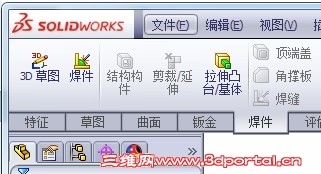
; [: x! i' ^* `% x( L3 y
- P" R0 v, Z- Q1 M6 H. U9 q1 t1 @" s2 n
2,随便画一个1000*1000*10005 p; s {9 b4 W( t
 / }) v! M$ v: s* _0 ^. s' g2 w
/ }) v! M$ v: s* _0 ^. s' g2 w
" g( S# h, K: x. l% k: ?" B( k$ o
( W! b- o1 ]$ t0 V- J$ I3,退出草图,先择结构件,选择相同平面的线条作为一个组
- H. E5 M6 E- {( y

1 F4 h6 F; n- `; Z" u+ }* D% M7 _9 Q& e- R
4,按上方法,得到一个框架结构。但是边角没有对齐,并不是我想要的
2 A3 M( y V. A: J) l5 u& S/ E


% X2 ~ J& a" E' I) d O& N' a( g" R3 s
5,先对边角裁剪,选择终端对接,这是45度对接,选择要对接的两条边,如图:
$ |3 M, c/ F5 y8 h) z! [, O
 ; `* M, c$ h d, x* l4 y6 v& E
; `* M, c$ h d, x* l4 y6 v& E
得到下图
( X6 h2 F; `* M) c1 S4 X
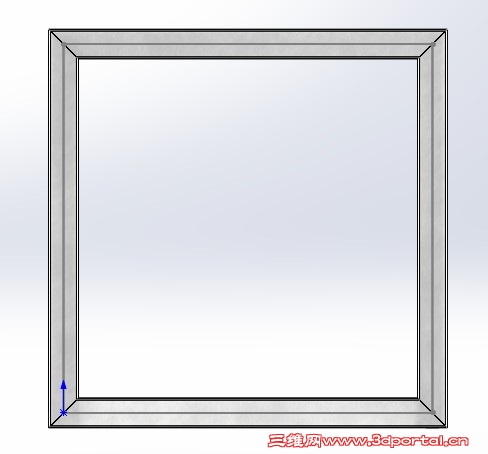
% T; h- t: e* {2 ^0 x8 b90度对接有两种,区别在于把哪条边放在上面,大家自己试试。
- F0 B. l' B' f& p- f0 b' D5 C

/ F/ W t5 ]! l1 B. k, j后面用90度对接
5 r' g3 C' D- I/ R2 S" H7 B
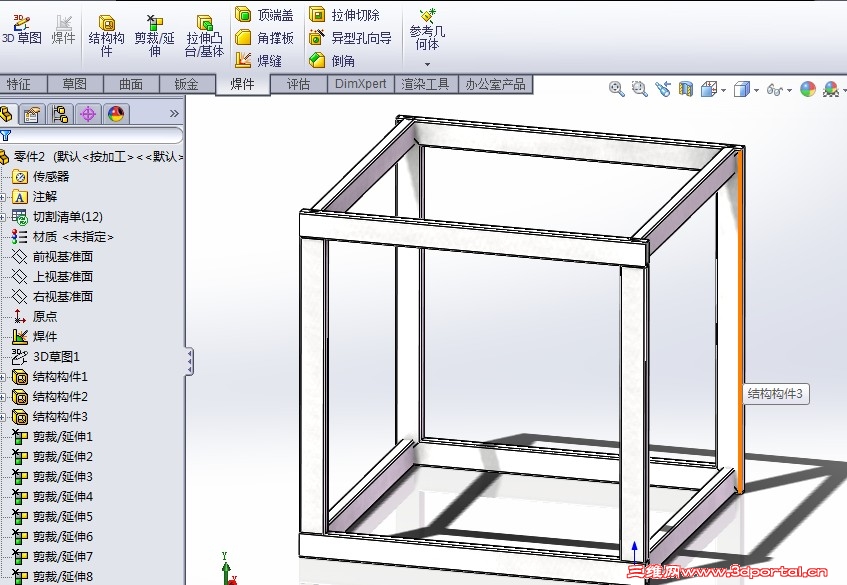
, P# b8 r4 ` R' U5 i& d5 p* C6,到现在已经差不多了,但还不是我们想要的,下面是关键的地方,新手看了少走点弯路,
- P: N5 _* l+ t4 G" f

1 R1 U/ O. }+ l选择边界对齐(第一个图标),要裁剪的实体为上下两条,边界为左右两条5 [. t2 v- f; C$ X" T- R$ I( `" P
 % w0 ]1 q X& u$ ?7 ]' J
% w0 ]1 q X& u$ ?7 ]' J
确定
# `5 W; |! G& q
 1 u" {" i1 P4 D" V* Z
1 u" {" i1 P4 D" V* Z
还差一点点,这两个面应该是重合,不符合实际使用要求1 L, B2 Q# n5 w
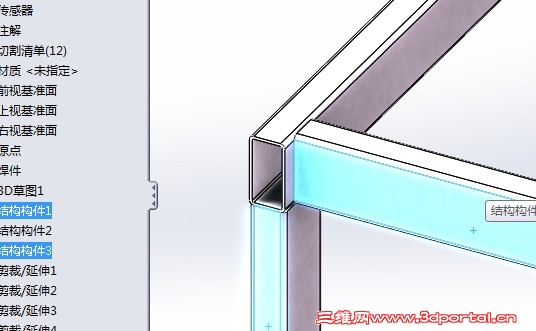
# r& Q4 R$ C' h% @; N2 q再改一改,先择相应的结构构件,左键或右键点击,再点编辑特征
" a. C' z& m" X' i
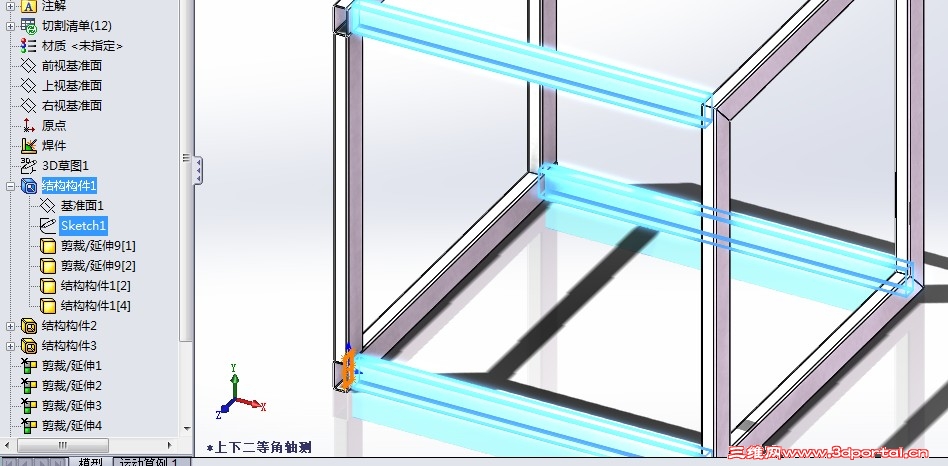 ' H$ P+ S* I: X" k1 U# E! Z0 l
' H$ P+ S* I: X" k1 U# E! Z0 l
 % J: w9 i" v" v) q6 b$ g
% J: w9 i" v" v) q6 b$ g
9 l2 i' ] x4 h! M# g
上图,单击找出轮廓。7 v) y0 k6 w7 A X5 U* C' H4 Y
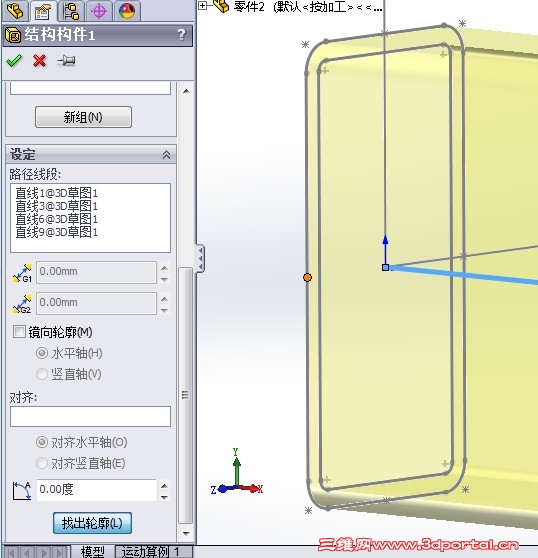 * x( { h% W& B' n4 b
* x( { h% W& B' n4 b
看到橙色的点了吗。这个才是关键。鼠标指到上面,点击一下。立刻达到满意效果。
7 O2 G5 \- r# q( `# k1 r. B
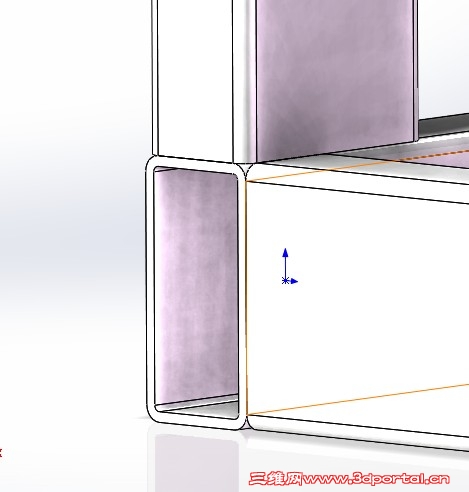 7 P) a7 B# e& }3 K* d. d d
7 P) a7 B# e& }3 K* d. d d
用相同的方法,可以让不同长宽的结构件,任意方向对齐,裁剪。举一反三,多思考。
9 H) l1 [; N3 F2 c7 D1 r
 ; p6 I+ T8 w5 T: g% v E' a
; p6 I+ T8 w5 T: g% v E' a
差不多,不点基础的都能看懂了,就到这里。! {0 J8 Z; |& o0 K# `# Q
1 u, `: m0 i1 ^: t' D源文件:
 焊件.zip
(469.19 KB, 下载次数: 36)
焊件.zip
(469.19 KB, 下载次数: 36)
|
评分
-
查看全部评分
|